excel鼠标移动到表格名称时如何显示图片
[摘要]excel鼠标移动到表格名称时怎么显示图片?利用Excel设置把鼠标放在名称上就显示图片效果,如下图。主要使用了批注功能,现在就把设置的过程和截图分享出来,供大家参考使用。1、首先启动excel20...
excel鼠标移动到表格名称时怎么显示图片?利用Excel设置把鼠标放在名称上就显示图片效果,如下图。主要使用了批注功能,现在就把设置的过程和截图分享出来,供大家参考使用。
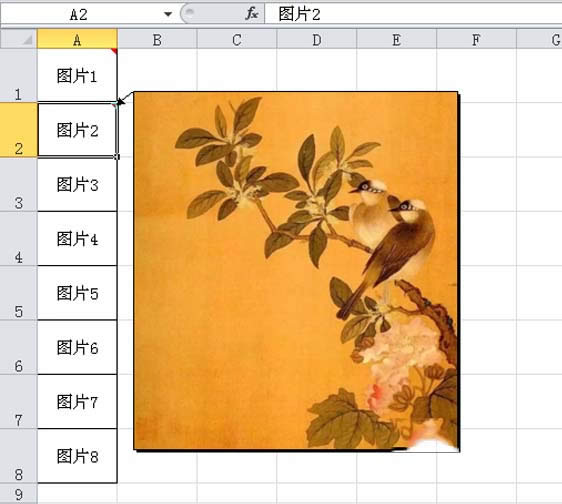
1、首先启动excel2010,运行该应用程序,执行文件-打开命令,打开一份数据内容。
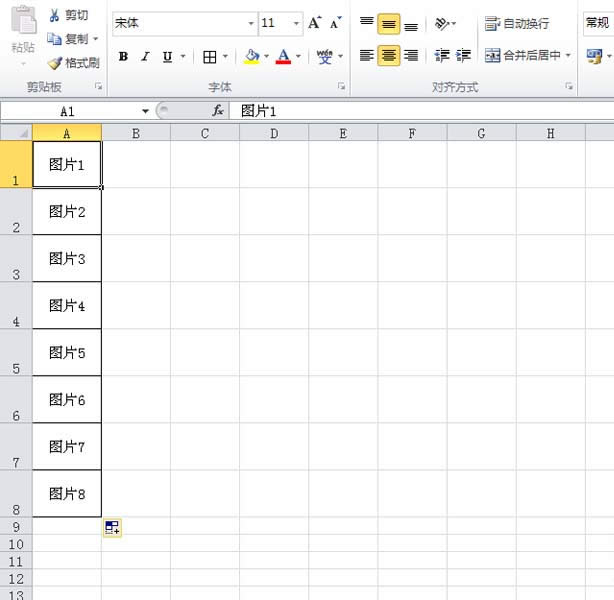
2、右键单击单元格a1,从下拉菜单中选择插入批注选项。
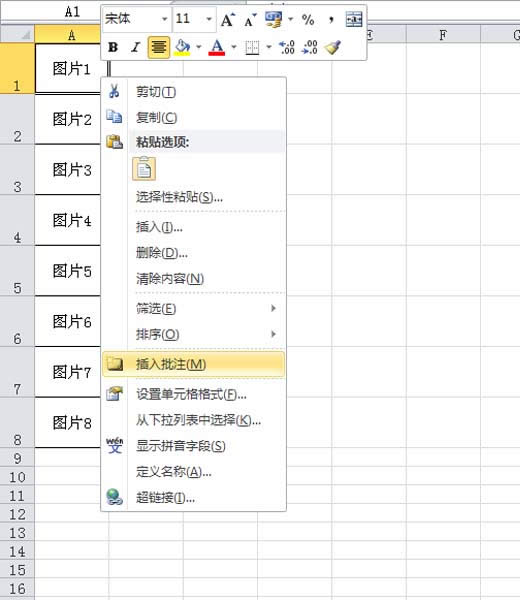
3、右键单击批注,从下拉菜单中选择设置批注格式选项。
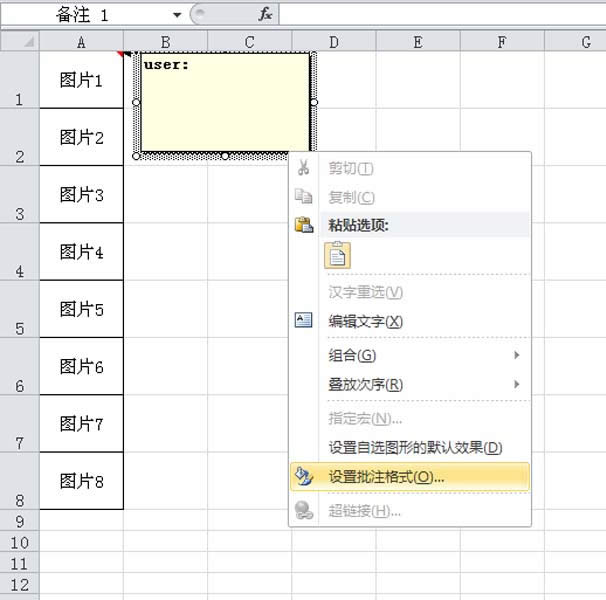
4、在弹出的设置批注格式对话框中切换到颜色与线条选项卡。
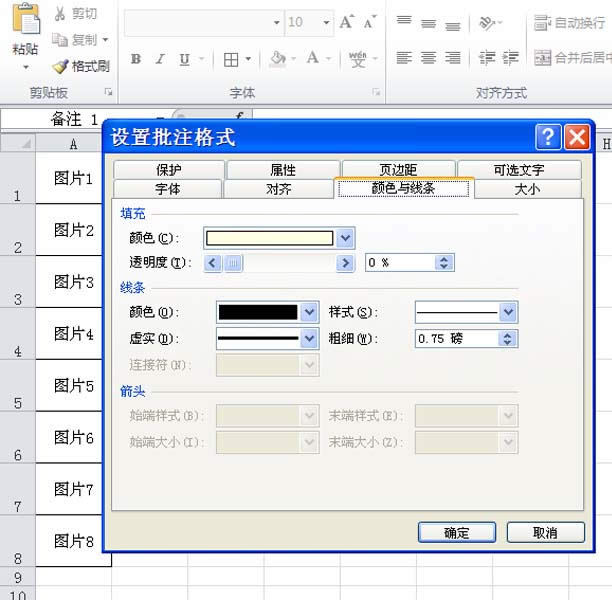
5、点击填充颜色,从下拉菜单中选择填充效果选项。
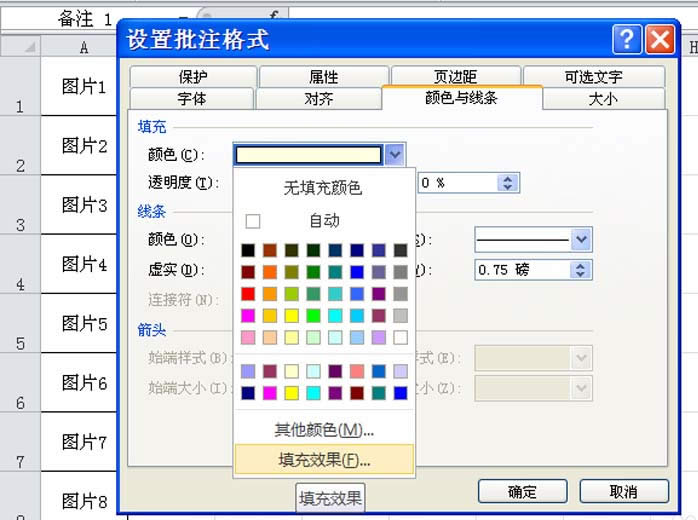
6、在弹出的填充效果对话框中切换到图片选项卡,点击选择图片按钮,选择一副图片,点击插入。
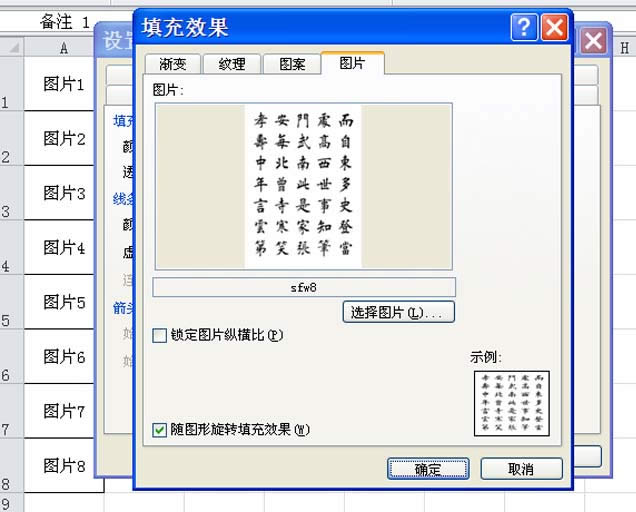
7、确定之后,就设置完成了,只要鼠标放在该单元格上就会显示图片,采用同样的方法依次设置其他相应内容即可。
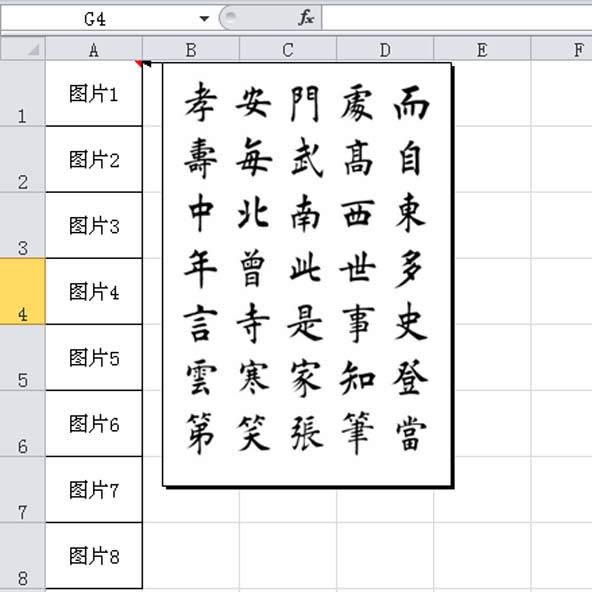
Office办公软件是办公的第一选择,这个地球人都知道。除了微软Office,市面上也存在很多其他Office类软件。
……